如何在2019版WPS中隐藏表格外的所有空白单元格?
相信很多小伙伴在日常办公中都会用到WPS,在其中如何才能隐藏表格外的所有空白单元格呢?方法很简单,下面小编就来为大家介绍。
具体如下:
1. 首先,在WPS中打开我们要进行操作的表格。
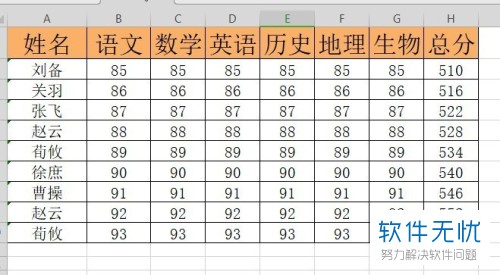
2. 将表格最右侧的第一个空白列选中后,同时按下“Ctrl”+“Shift”+“→”键。
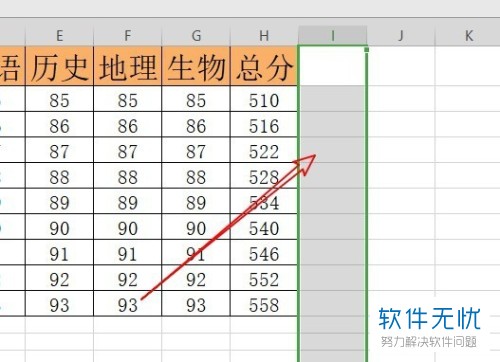
3. 右键选中的单元格,在弹出菜单中点击“隐藏”。
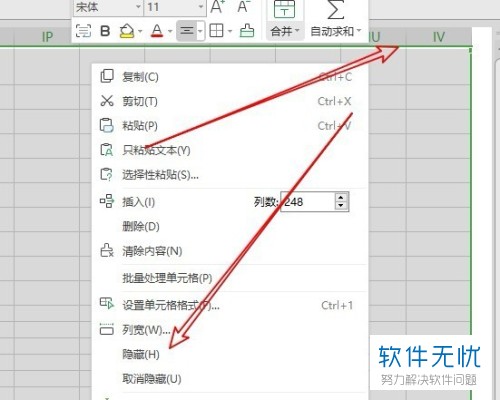
4. 接着,将表格最下方的第一个空白行选中后,同时按下“Ctrl”+“Shift”+“↓”键。

5. 右键选中的单元格,在弹出菜单中点击“隐藏”。
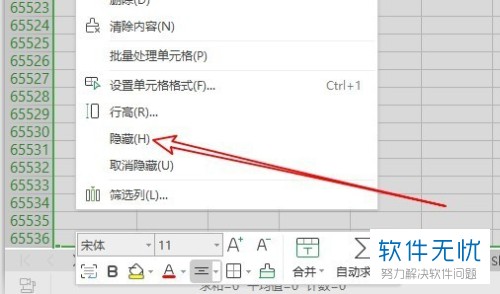
6. 之后表格外的所有空白单元格就都会被隐藏了,如下图所示:
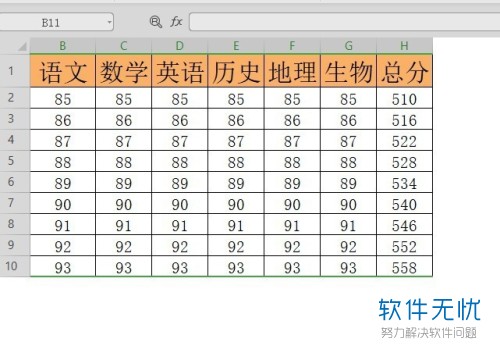
以上就是小编为大家介绍的在2019版WPS中隐藏表格外的所有空白单元格的方法,希望能帮到你~
分享:
相关推荐
- 【其他】 WPS2024政府版 04-24
- 【其他】 WPS1+x考试考什么 04-24
- 【其他】 WPS1+x证书有用吗 04-24
- 【其他】 WPS目录怎么自己编辑 04-24
- 【其他】 WPS目录怎么显示在左边 04-24
- 【其他】 WPS年月日的格式怎么转换 04-24
- 【其他】 WPS年龄公式怎么输入 04-24
- 【其他】 WPS内存满了如何清理内存文件 04-24
- 【其他】 WPS标尺在哪里调出来 04-24
- 【其他】 WPS表格斜线一分为二怎么弄 04-24
本周热门
-
iphone序列号查询官方入口在哪里 2024/04/11
-
输入手机号一键查询快递入口网址大全 2024/04/11
-
mbti官网免费版2024入口 2024/04/11
-
oppo云服务平台登录入口 2020/05/18
-
outlook邮箱怎么改密码 2024/01/02
-
光信号灯不亮是怎么回事 2024/04/15
-
苹果官网序列号查询入口 2023/03/04
-
计算器上各个键的名称及功能介绍大全 2023/02/21
本月热门
-
iphone序列号查询官方入口在哪里 2024/04/11
-
输入手机号一键查询快递入口网址大全 2024/04/11
-
oppo云服务平台登录入口 2020/05/18
-
outlook邮箱怎么改密码 2024/01/02
-
mbti官网免费版2024入口 2024/04/11
-
苹果官网序列号查询入口 2023/03/04
-
光信号灯不亮是怎么回事 2024/04/15
-
fishbowl鱼缸测试网址 2024/04/15
-
计算器上各个键的名称及功能介绍大全 2023/02/21
-
正负号±怎么打 2024/01/08











